Soms kom je tijdens het kijken naar YouTube-video's tegen Video is momenteel niet beschikbaar bericht. Met dit bericht kun je geen YouTube-video's bekijken, maar er is een manier om dit probleem op te lossen.
Video is momenteel niet beschikbaar bericht kan problematisch zijn, en als we het over fouten hebben, zijn hier enkele soortgelijke problemen die gebruikers hebben gemeld:
- Deze video is niet beschikbaar op dit apparaat YouTube - Soms zijn bepaalde video's mogelijk niet beschikbaar op touchscreen-apparaten. Om dat probleem op te lossen, schakelt u eenvoudig over naar uw pc en controleert u of dat helpt.
- YouTube deze video is niet beschikbaar, sorry daarvoor - Dit probleem kan optreden als gevolg van bepaalde problemen, maar u kunt het oplossen door uw browser opnieuw te starten of de pagina te vernieuwen.
- Video is momenteel niet beschikbaar Windows 10, fout YouTube, in Chrome - Soms kan dit foutbericht in Chrome verschijnen, maar u kunt dit oplossen met een aantal van onze oplossingen.
- Video is niet beschikbaar in uw regio, uw land YouTube - Bepaalde video's kunnen om verschillende redenen in uw land worden geblokkeerd. U kunt dat probleem echter eenvoudig oplossen door een VPN te gebruiken.
Hoe los ik het Video is momenteel niet beschikbaar?
- Gebruik een VPN
- Probeer een andere browser
- Installeer Google Chrome opnieuw
- Vernieuw de webpagina en start uw browser opnieuw
- Schakel hardwareversnelling uit
- Wis de cache
- Verander de videokwaliteit
- Verwijder de problematische extensies
- Reset Chrome naar standaard
1. Gebruik een VPN
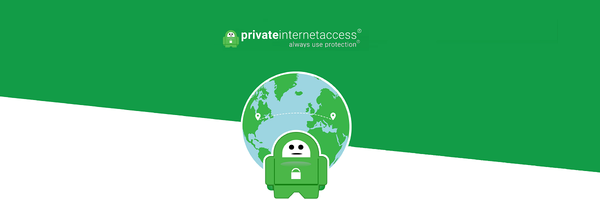
VPN is een van de beste manieren om uw privacy online te beschermen. In het geval dat u het niet weet, verbergt een VPN in feite uw IP-adres en wijst u een nieuw adres toe, meestal vanuit een ander land.
Al uw verkeer wordt door de VPN-server in een ander land geleid, dus het lijkt erop dat u een website bezoekt vanuit een andere staat.
Dit is belangrijk sinds Video is momenteel niet beschikbaar bericht kan verschijnen als u een video probeert te bekijken die niet beschikbaar is in uw land.
Om dit probleem op te lossen, hoeft u alleen maar een VPN-client te downloaden en te installeren en het probleem zou moeten zijn opgelost.
VPN beschermt ook uw privacy online en verbergt uw online activiteiten voor uw internetprovider en kwaadwillende gebruikers, dus er is geen reden om er geen te gebruiken. Als u op zoek bent naar een goede VPN, raden we u aan het te proberen Privé-internettoegang.
Deze tool is ontwikkeld door Kape Technologies en stelt u in staat veilig te surfen op alle internetbronnen en schoont ook uw verkeer op. Het deblokkeert ook media die worden beperkt door geografische locatie.

Privé-internettoegang
Surf op een veiligere manier op internet met deze geweldige VPN, nu voor een beperkte tijd tegen een gereduceerde prijs! $ 2,69 / maand. Profiteer nu!2. Probeer een andere browser
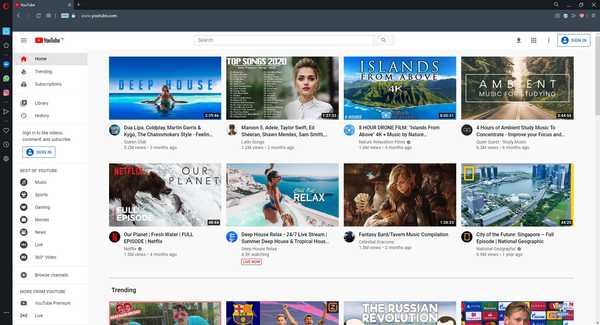
Als je blijft krijgen Video is momenteel niet beschikbaar bericht terwijl u YouTube-video's probeert te bekijken, ligt het probleem misschien in uw browser. Probeer een andere browser, zoals Opera, om het probleem op te lossen.
Deze browser is extreem snel en kan op verschillende manieren worden aangepast via extensies die een betere integratie van verschillende services mogelijk maken, inclusief YouTube.
Meer nog, u krijgt ook een ingebouwde VPN waarmee u ook regio-vergrendelde inhoud kunt bekijken.
Als het probleem in alle browsers optreedt, heeft het probleem waarschijnlijk te maken met de YouTube-servers of de instellingen van uw pc. Wacht gewoon een paar uur en controleer of het probleem is opgelost.
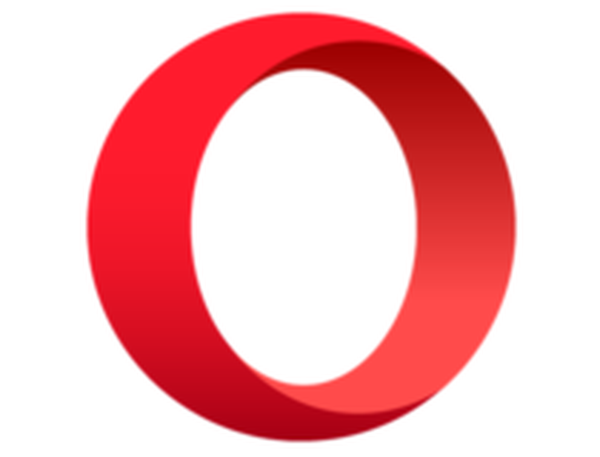
Opera
Een uitstekende webbrowser die veel handige tools biedt, waaronder de mogelijkheid om uw webpagina's op te slaan en af te drukken. Vrij Bezoek website3. Installeer Google Chrome opnieuw

Als je blijft krijgen Video is momenteel niet beschikbaar, misschien wordt het probleem veroorzaakt door uw browser. Uw installatie kan beschadigd raken en dit zal tot deze en vele andere fouten leiden. Om het probleem op te lossen, stellen sommige gebruikers voor Google Chrome opnieuw te installeren.
Er zijn verschillende manieren om een applicatie opnieuw te installeren, maar de beste methode is om uninstaller-software te gebruiken, zoals IObit Uninstaller 9 Pro. In het geval dat u niet bekend bent, zullen uninstaller-applicaties de geselecteerde applicatie verwijderen, samen met alle bijbehorende bestanden en registervermeldingen.
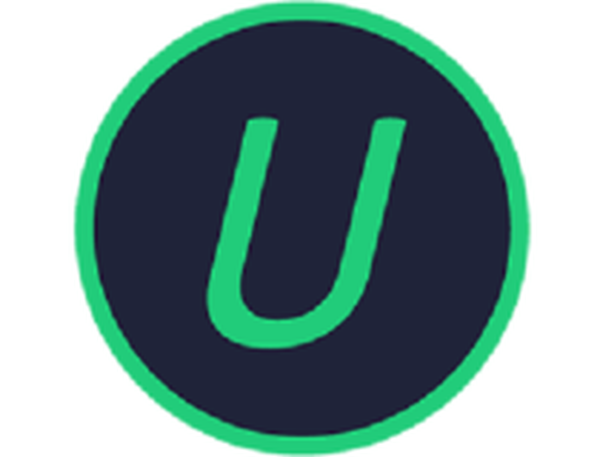
IObit Uninstaller 9 Pro
Verwijder alle ongewenste software van uw pc en bereid u voor op een schone herinstallatie met dit geweldige hulpprogramma. $ 19,99 / jaar Download het nu Lees meerNadat u Chrome heeft verwijderd, downloadt en installeert u de nieuwste versie en controleert u of het probleem zich nog steeds voordoet. Daarnaast kunt u ook Chrome Beta of Canary proberen. Dit zijn de aankomende versies, en ze hebben meestal de nieuwste fixes beschikbaar. Aangezien dit niet de definitieve versies zijn, kunnen ze enkele problemen vertonen, dus houd daar rekening mee.
4. Vernieuw de webpagina en start uw browser opnieuw

Video is momenteel niet beschikbaar bericht kan verschijnen vanwege tijdelijke problemen met YouTube. Dit probleem kan om verschillende redenen optreden en om ze op te lossen, kan het soms voldoende zijn om de pagina te vernieuwen.
Als het vernieuwen van de pagina niet werkt, is uw volgende stap het herstarten van uw browser. Soms zijn er problemen met uw browser en door deze opnieuw te starten, zou u het probleem moeten kunnen oplossen.
5. Schakel hardwareversnelling uit
- Klik in de rechterbovenhoek op het Menu en selecteer Instellingen uit het menu.
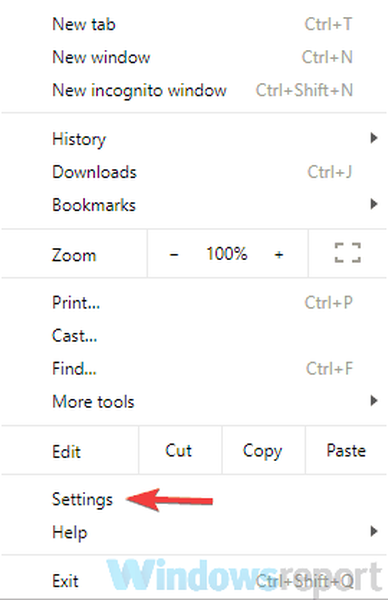
- Zodra het Instellingen tabblad wordt geopend, scrol naar beneden en klik Geavanceerd.
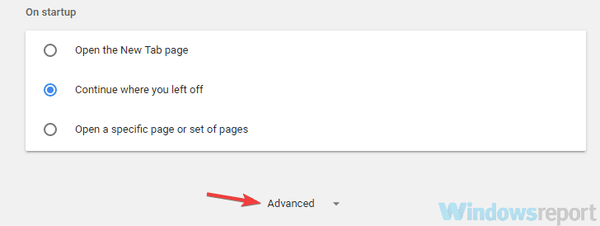
- Navigeer nu naar het Systeem sectie en uitschakelen gebruik hardware versnelling indien mogelijk keuze.
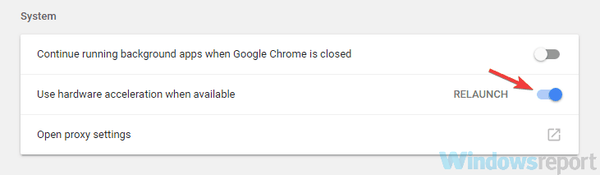
Volgens gebruikers kan de hardwareversnellingsfunctie soms de oorzaak zijn Video is momenteel niet beschikbaar bericht om te verschijnen. De hardwareversnellingsfunctie is eigenlijk best handig, omdat deze uw GPU gebruikt om video's weer te geven.
Als gevolg hiervan zou deze functie het CPU-gebruik moeten verminderen tijdens het gebruik van uw browser. Hoewel deze functie best handig is, kan het soms verschillende problemen veroorzaken, en om ze op te lossen, stellen gebruikers voor om deze functie volledig uit te schakelen.
Controleer daarna of het probleem er nog steeds is.
6. Wis de cache
- Open de Instellingen pagina in uw browser.
- Wanneer de Instellingen tabblad wordt geopend, scrol helemaal naar beneden en klik op Geavanceerd.
- Klik nu Internetgeschiedenis wissen.
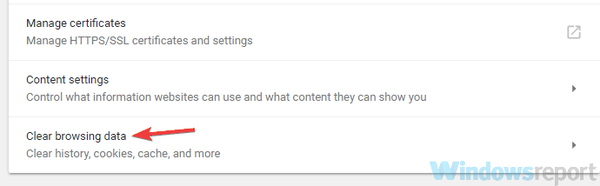
- Zorg ervoor dat u instelt Tijdsbestek naar Altijd en klik vervolgens op het Verwijder gegevens knop.
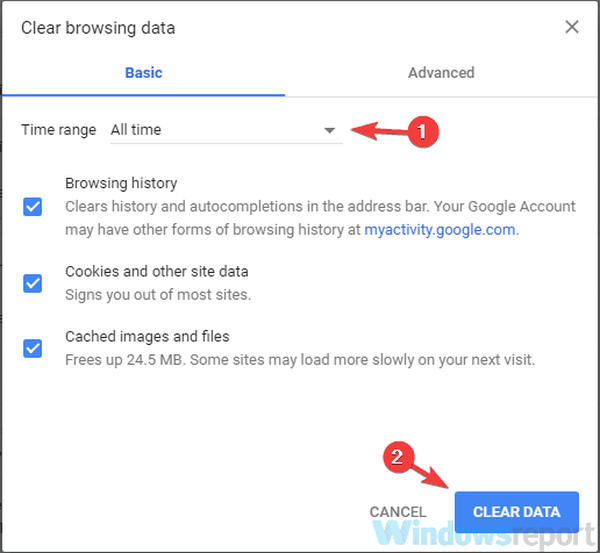
In sommige gevallen, Video is momenteel niet beschikbaar fout kan verschijnen als uw cache is beschadigd. Uw browser slaat allerlei tijdelijke gegevens op uw pc op, maar soms zijn die gegevens mogelijk beschadigd en kunnen er bepaalde problemen optreden.
U kunt dit probleem echter eenvoudig oplossen door de cache te wissen. Start na het wissen van de cache uw browser opnieuw en controleer of het probleem er nog steeds is.
7. Wijzig de videokwaliteit
- Open de video die u dit probleem geeft.
- Klik nu op het tandwielpictogram in de rechter benedenhoek van de video en kies Kwaliteit.
- Selecteer de gewenste kwaliteit. Probeer als vuistregel 360p of 480p te gebruiken en controleer of dat het probleem oplost.
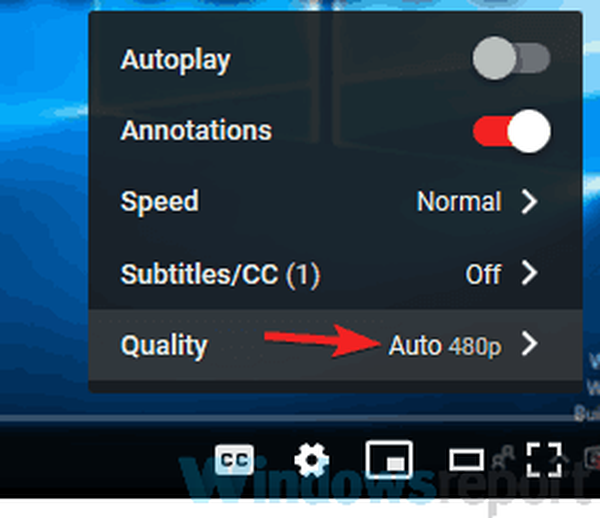
In sommige gevallen, Video is momenteel niet beschikbaar bericht kan verschijnen vanwege de videokwaliteit van de geselecteerde video. Als uw netwerksnelheid niet voldoende is voor Full HD-video of als er een probleem is met uw hardware, kunt u de video mogelijk niet afspelen en krijgt u deze foutmelding.
In sommige gevallen kunt u het probleem mogelijk eenvoudig oplossen door de videokwaliteit te wijzigen.
Dit is een eenvoudige oplossing, maar een aantal gebruikers meldden dat deze oplossing voor hen werkte, dus misschien wilt u het uitproberen.
8. Verwijder de problematische extensies
- Klik op de Menu pictogram in de rechterbovenhoek en kies Meer tools> Extensies.
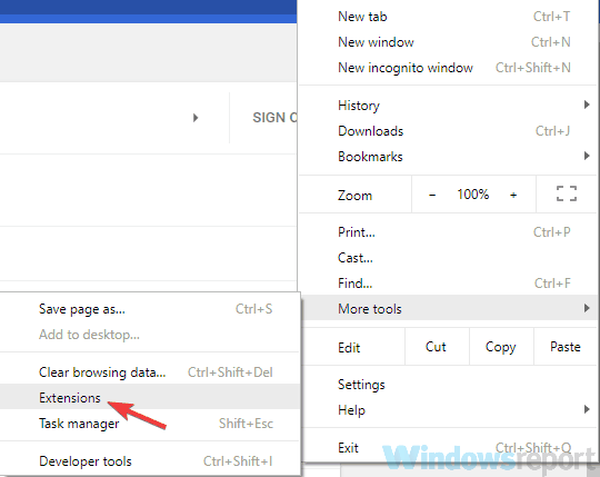
- Er wordt een lijst met geïnstalleerde extensies weergegeven. Om een extensie uit te schakelen, klikt u op de kleine schakelaar naast de naam. Herhaal deze stap nu voor alle extensies op de lijst.
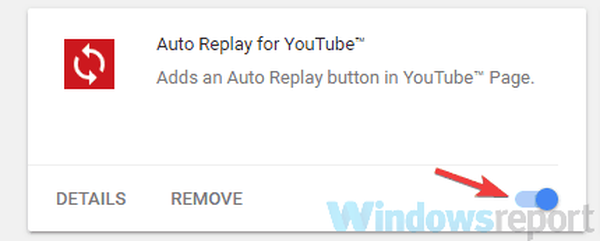
- Nadat u alle extensies heeft uitgeschakeld, start u uw browser opnieuw en controleert u of het probleem is opgelost.
Veel gebruikers verbeteren de functionaliteit van hun browser door verschillende extensies te installeren. Hoewel extensies erg handig kunnen zijn, kunnen sommige extensies tot bepaalde problemen leiden, zoals Video is momenteel niet beschikbaar fout.
Om het probleem op te lossen, stellen gebruikers voor om alle extensies in uw browser uit te schakelen en te controleren of dat het probleem oplost.
Als het probleem niet opnieuw optreedt, moet u de oorzaak achterhalen door extensies een voor een in te schakelen. Zodra u de problematische extensie hebt gevonden, schakelt u deze uit of verwijdert u deze, waarna uw probleem volledig moet zijn opgelost.
9. Reset Chrome naar de standaardinstellingen
- Open de Instellingen tabblad en scrol naar de onderkant van de pagina. Klik nu Geavanceerd.
- bevind zich Reset en ruim op sectie en klik op het Reset instellingen knop.
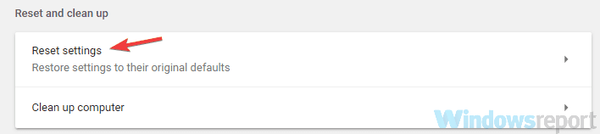
- Er verschijnt nu een bevestigingsvenster. Om te bevestigen, klikt u op het Reset knop.
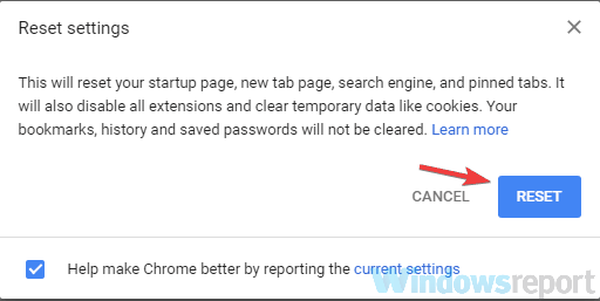
In sommige gevallen Video is momenteel niet beschikbaar bericht kan verschijnen vanwege uw instellingen of browserconfiguratie. Als andere oplossingen niet voor u werkten, kunt u het probleem misschien oplossen door Chrome terug te zetten naar de standaardinstelling.
Dit is relatief eenvoudig om te doen en door Chrome opnieuw in te stellen, zet u al uw instellingen terug naar de standaardinstellingen. Houd er rekening mee dat u ook al uw extensies, bladwijzers, geschiedenis, enzovoort verwijdert. Als u deze gegevens wilt opslaan, moet u er handmatig een back-up van maken of de synchronisatiefunctie inschakelen.
Nadat u Chrome naar de standaardinstellingen heeft teruggezet, controleert u of het probleem er nog steeds is. Als het probleem niet verschijnt, is het mogelijk dat een van uw instellingen of extensies dit probleem heeft veroorzaakt.
Video is momenteel niet beschikbaar bericht kan behoorlijk vervelend zijn en u ervan weerhouden YouTube-video's te bekijken. U zou het echter moeten kunnen repareren met een van onze oplossingen.
Veelgestelde vragen: meer informatie over YouTube-fouten?
- Wat kan leiden tot niet-beschikbare videofouten op YouTube?
Een van de oorzaken van dergelijke fouten is regio-vergrendelde inhoud. Schaf een solide VPN aan om dergelijke problemen te omzeilen.
- Is YouTube gratis?
YouTube is volledig gratis, hoewel het inkomsten genereert door je tussendoor en zelfs tijdens video's advertenties te laten zien. Zorg voor een goede adblocker om deze overlast op te lossen.
- Wat zijn de beste browsers om naar YouTube te kijken?
Bekijk dit speciale artikel over de beste webbrowsers voor het bekijken van YouTube-video's.
Opmerking van de uitgever: Dit bericht is oorspronkelijk gepubliceerd in november 2018 en is sindsdien vernieuwd en bijgewerkt in augustus 2020 voor versheid, nauwkeurigheid en volledigheid.
- videoproblemen
- YouTube
 Friendoffriends
Friendoffriends



